CABasicAnimationのtoValue / fromValueを更新して、変更したときにスムーズになるようにするにはどうすればよいですか?
モハマドエリアスアルフサイン
CAShapeLayerに2つのアニメーションを適用しました(名前を付けましょうpulseLayer)。次のコードを使用します。
let scaledAnimation = CABasicAnimation(keyPath: "transform.scale.xy")
scaledAnimation.duration = 0.75
scaledAnimation.repeatCount = Float.infinity
scaledAnimation.autoreverses = true
scaledAnimation.fromValue = 4
scaledAnimation.toValue = 4
scaledAnimation.timingFunction = CAMediaTimingFunction(name: kCAMediaTimingFunctionEaseIn)
let heartBeatAnimation = CABasicAnimation(keyPath: "transform.scale.xy")
heartBeatAnimation.duration = 0.75
heartBeatAnimation.repeatCount = Float.infinity
heartBeatAnimation.autoreverses = true
heartBeatAnimation.fromValue = 1.0
heartBeatAnimation.toValue = 1.2
heartBeatAnimation.timingFunction = CAMediaTimingFunction(name: kCAMediaTimingFunctionEaseIn)
pulseLayer.add(heartBeatAnimation, forKey: "heartBeatAnimation")
heartBeatAnimationオンのある時点で、ハートビートアニメーションを削除し、次のコードでスケーリングされたアニメーションを追加する必要があります。
pulseLayer.add(self.scaledAnimation, forKey: "scaledAnimation")
pulseLayer.opacity = 0.55
pulseLayer.removeAnimation(forKey: "heartBeatAnimation")
しかし、この2つのアニメーションの間では、 UIView.animate()
だから私は1つのアニメーションだけにとどまり、このコードと同じ値にheartBeatAnimation変更しようとしました:toValue fromValuescaledAnimation
heartBeatAnimation.toValue = 4
heartBeatAnimation.fromValue = 4
アニメーションが終了した後、アニメーションが拍動している間は何も起こらず、ユーザーがアニメーションを開始するためにジェスチャーを実行すると、スケーリングされた安定したアニメーションが得られました...!
したがって、これらの値を更新してスケーリングされたアニメーションをよりスムーズにする方法についてのアイデアはありますか?
クルナル
これを試して見てください。両方の間の完全なアニメーションと切り替えがあるに依存duration, count, fromValue and toValueしてCABasicAnimationの特性UIView.animate閉鎖
@IBOutlet var vwAnimation: UIView!
let initialScale: CGFloat = 1.0
let animatingScale: CGFloat = 2.0
let finalScale: CGFloat = 3.0
override func viewDidLoad() {
super.viewDidLoad()
addAnimation()
}
func addAnimation(){
heartBeatAnimation()
self.perform(#selector(self.switchAnimation), with: nil, afterDelay: 3.0)
}
@objc func switchAnimation(){
UIView.animate(withDuration: 0.25, animations: {
self.vwAnimation.layer.removeAnimation(forKey: "heartBeatAnimation")
self.scaledAnimation()
self.vwAnimation.layoutIfNeeded()
}) { (isCompleted) in
}
}
func scaledAnimation() -> Void {
let scaledAnimation = CABasicAnimation(keyPath: "transform.scale.xy")
scaledAnimation.duration = 0.5
scaledAnimation.repeatCount = 0.5
scaledAnimation.autoreverses = true
scaledAnimation.fromValue = initialScale
scaledAnimation.toValue = finalScale
scaledAnimation.timingFunction = CAMediaTimingFunction(name: kCAMediaTimingFunctionEaseIn)
vwAnimation.layer.add(scaledAnimation, forKey: "scaledAnimation")
self.perform(#selector(self.adjustScale), with: nil, afterDelay: 0.5)
}
@objc func adjustScale(){
self.vwAnimation.layer.removeAnimation(forKey: "scaledAnimation")
let scaleTransform = CGAffineTransform(scaleX: finalScale, y: finalScale)
vwAnimation.transform = scaleTransform
}
func heartBeatAnimation() -> Void {
let heartBeatAnimation = CABasicAnimation(keyPath: "transform.scale.xy")
heartBeatAnimation.duration = 0.5
heartBeatAnimation.repeatCount = Float.infinity
heartBeatAnimation.autoreverses = true
heartBeatAnimation.fromValue = initialScale
heartBeatAnimation.toValue = animatingScale
heartBeatAnimation.timingFunction = CAMediaTimingFunction(name: kCAMediaTimingFunctionEaseIn)
vwAnimation.layer.add(heartBeatAnimation, forKey: "heartBeatAnimation")
}
上記のコードの結果を次に示します。この結果に変更が必要な場合はお知らせください。
この記事はインターネットから収集されたものであり、転載の際にはソースを示してください。
侵害の場合は、連絡してください[email protected]
編集
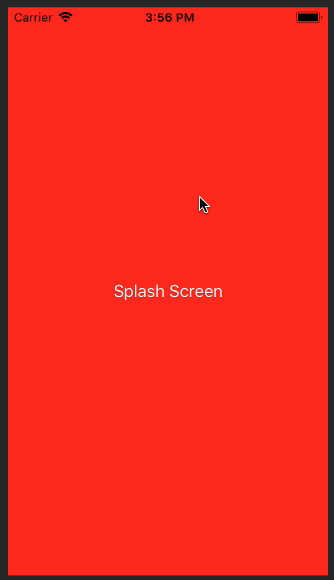
コメントを追加